�yPC�z�l�C�����L���O����̍����F���S�҂ɂ������߂̕ҏW�\�t�g�Ǝ菇�����

YouTube�ȂǂŃ����L���O��������������Ƃ�����ł��傤�B
���Ƃ��A�u�ʔ����惉���L���O�v�A�u�l�CBGM�����L���O�v�A�uTikTok�t�H���[�����L���O�v�Ȃǂ��l�C�ł��B�����L���O����𓊍e���邱�ƂŁA���L�����[�U�[�ɃA�s�[�����邱�Ƃ��ł��܂��B���̂��߁A�Z���ԂŃ`�����l����L�������ꍇ�́A�����L���O��������p����̂����ʓI�ł��B
���̋L���ł́A�܂������L���O����ɂ��Ă��Љ�܂��B�����āA�����L���O��������ɕK�v�Ȃ��̂���A�ڂ�������菇�܂ŏЉ�܂��B
�ڎ�
�i1�j�����L���O����ɂ���
�i2�j�����L���O��������ɕK�v�Ȃ���
�i3�j�����L���O����ɂ������߂̕ҏW�\�t�g
�i4�j�����L���O����̍���
�����L���O����ɂ���
�����L���O����Ƃ́A���̊����ɁA���ʂɉ����ď��i��T�[�r�X�A�R���e���c�Ȃǂ��Љ�Đ��삷�铮��̂��Ƃł��B
�e�[�}���Ƃɏ��ʂ���N�t���̗��R���킩��₷�����[�U�[�ɓ`����̂������ł��B�����L���O����Ǝ����悤�Ȃ��̂���r�n����ƌĂ�܂����A����͓��ꐻ�i��R���e���c�̃����b�g�ƃf�����b�g���r������A�����ω��̑O����r���č쐬���铮��̂��Ƃł��B
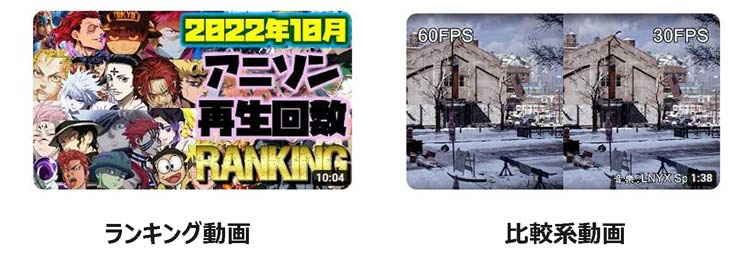
�����L���O��������ɕK�v�Ȃ���
�����L���O��������ɕK�v�Ȃ��̂ɂ��āA���ꂼ��ڂ����������Ă����܂��傤�B
🔴 �����L���O�p�̑f��
�����L���O��������ɂ́A�܂��e�[�}�����߂܂��B�e�[�}�ɉ����āA�����L���O�p�̑f�ށi�����摜�A�����Ȃǁj���W�߂�K�v������܂��B���쌠�N�Q���������悤�ɐT�d�ɑf�ނ𗘗p���Ă��������B
🔴 �p�\�R���Ɠ���ҏW�\�t�g
����̓X�}�z�ł��ȒP�Ȃ��̂ł�����܂����A��������Ƃ��������L���O�������肽���̂ł���A�p�\�R����p�ӂ�����������ł��B
�܂��A�����L���O����̍����́A���g���̕ҏW�\�t�g�ɂ���ĈقȂ�܂��B�K�ȕҏW�\�t�g���g���A����쐬�̃n�[�h�����Ⴍ�Ȃ��Ă��܂��B���������ނ����铮��ҏW�\�t�g�ł����A�ǂ��I�ׂ����̂������Ă�����������悤�ł��B�������߂̕ҏW�\�t�g�̏ڍׂ͎��̃p�[�g�ŏЉ�܂��B
🔴 �摜�ҏW�\�t�g
�ȏ�̂悤�Ȃ��̂�p�ӂ���ȊO�A�摜�ҏW�\�t�g���K�v�ł��B�����L���O����͕����̉摜�⓮����Ȃ������X�N���[���̓��悪��ʓI�ł��B�c�^�̉摜�������Ȃ��ăX�N���[�������Ă��铮��̏ꍇ�A�\�߉摜�ҏW�\�t�g�ɂ���ĉ摜���쐬����K�v������܂��B�ł������߂������\�t�g�͂������摜�ҏW�\�t�g�̃g�b�v�uPhotoShop�v�ł��B
�����L���O����ɂ������߂̕ҏW�\�t�g
����ҏW�\�t�g�ł́A����Ɖ���������������A�B�e��������̕s�v�ȕ������폜����A�e���b�v��}�����ăA�j���[�V�������ʂ�����ȂǁA������ҏW���s�����Ƃ��ł��܂��B�����L���O����ɓK�p����K�v������ҏW�e�N�j�b�N�́A��ʕ����ɉ����āA�g�����W�V������A�j���[�V�����Ȃǂ̌��ʂ�����܂��B
�����L���O����̍����͎v���Ă���قǕ��G�ł͂���܂���B�킴�킴���@�\��������ҏW�\�t�g����ɓ���Ă��A���ۂɕҏW���鎞�Ɏg�����Ȃ����A�������ē���̃N�I���e�B���ƌ������������Ă��܂��܂��B
�v����ɁA�����ɍ����ҏW�\�t�g��I�Ԃ̂����ɏd�v�ł��B�ł́APC�Ń����L���O���悪�쐬�ł��邨�����߂̃\�t�g���Љ�Ă����܂��傤�B
| �\�t�g�� | ����� | ���i | ���S�̗L�� |
| VideoProc Vlogger | Windows 7/8.1/10�i64bit�j�܂��͂���ȍ~�GMac OS X 10.11�܂��͂���ȍ~ | ���S���� | �Ȃ� |
| Filmora | Windows 7/8/8.1/10/11�GMac OS X 10.14�܂��͂���ȍ~ | �����ł���G �L�� 8980�~�i�ō��j |
�����ł��� |
| DaVinci Resolve | Windows 10�܂��͂���ȍ~�GMac OS 10.13.6 High Sierra�ȏ� | �����ł���G �L�� 41,980�~�i�ō��j |
�Ȃ� |
�����L���O���悪�쐬�ł���ҏW�\�t�g�@�`VideoProc Vlogger

�t���[�̓���ҏW�\�t�g�̒��ŁA�ł��@�\���L�x�ŁA�g���₷���\�t�g�̈�ł��B�uVideoProc Vlogger�v�͊��S�����Ńg���~���O�A�����A��]�����]�A�𑜓x�ύX�A���x�����A�e���b�v����A���y�lj��Ȃǂ̕��L���ҏW���ł��܂��B100��ނ���g�����W�V������G�t�F�N�g�A�t�B���^�[�A�e�L�X�g�f�ނ����R�ɗ��p�ł��܂��B
�������AVideoProc Vlogger�̓����L���O����ɕK�{�ł����ʕ����@�\�𓋍ڂ��Ă��܂��B�ȒP��2�ȏ�̓����摜�����ʂɕ��ׂĕ\���BVideoProc Vlogger�����݃L�[�t���[���Ƃ����@�\���T�|�[�g���Ă��Ȃ��͎̂c�O�����A�����̃o�[�W�����Ŏ�������邱�Ƃ����҂��Ă��܂��BVideoProc Vlogger�̓p�\�R���̃X�y�b�N�����܂�v�����Ȃ��̂ŁA������x�ɓ��搧��̃R�X�g���팸���邱�Ƃ��ł��܂��B
�����L���O���悪�쐬�ł���ҏW�\�t�g�A�`Filmora
Filmora�́A�����̌��ł�����L���ȓ���ҏW�\�t�g�ŁA���S�҂��璆���҂𒆐S�ɗ��p����Ă��܂��B�e���v���[�g���L�x�ɑ����Ă���A�C�y�Ɏ��̍�������𐧍�ł���̂������ł��B�Ⴆ�A�����e���v���[�g��30��ނ�����W���œ��ڂ���Ă��܂��B�����̃e���v���[�g���g���āA���S�҂ł������I�Ƀ����L���O������쐬�ł��܂��B
�uFilmora�v�̖����ł͓�����o�͂���ۂɃ��S���o�Ă��܂��܂��B���̂��߁AYouTube�Ȃǂɓ��e������A���v���������炷�ɂ͗L���ł̍w�����������Ă��������B
�����L���O���悪�쐬�ł���ҏW�\�t�g�B�`DaVinci Resolve
DaVinci Resolve�́ABlackmagic Design������A�F��A���������A�r�W���A���G�t�F�N�g�A�f���ҏW�̋@�\��1�ɂ܂Ƃ߂����@�\�ȓ���ҏW�\�t�g�ł��B���ɐF�ʕҏW�i�J���[�O���[�f�B���O�j�Ƃ��ėL���ł��B
DaVinci Resolve�͖����łƗL���ł�����Ă���A�����łł��\���v�����s���悤�ȕҏW���\�ł��B�����ō��x�ȕҏW�����������ɂ͓��ɃI�X�X���ł��BYouTube�ɂ́ADaVinci Resolve���g���������L���O����̍����ɂ��Ẳ�����悪��������A�b�v����Ă���̂ŁA����Ɋւ��Ă͐S�z����K�v�͂���܂���B
�������A����ɂ̓X�y�b�N�������p�\�R�����K�v�ɂȂ邽�߁A��������ۂ͎����̃p�\�R���̗e�ʂ�X�y�b�N�Ȃǂ��m�F���܂��傤�B
�����L���O����̍���
�����L���O����̍����͂�������2����܂��B
�E���@1�F�����L���O�摜���摜�ҏW�\�t�g�ō���Ă���A���̉摜���瓮����쐬����
�E���@2�F��ʕ����e���v���[�g����Ƀ����L���O��������
����2�̕��@�͂��ꂼ��̃����b�g�ƃf�����b�g������܂��B
���@1�́A�����L���O��������̂ɂ悭�g���Ă�����@�ŁA�ǂ�ȕҏW�\�t�g�ł����܂��s���܂��B�f�����b�g�Ƃ��ẮA�摜�ҏW�\�t�g���g���K�v������܂��B�܂��A�������̃����L���O��������ɂ͎�ԂƎ��Ԃ�������܂��B���@2�̓e���v���[�g���瓮������̂ŁA���S�҂ł��ȒP�Ɏn�߂���B�p�ӂ��ꂽ�f�ނ��e���v���[�g��̂��̂ƒu�������邾���ł��B�������A�e���v���[�g�����ҏW�\�t�g�قƂ�ǗL���ŁA���搧��̃R�X�g��}������ɂ����߂��܂���B
�ł͂��ꂩ��A���@1�����C���ɁA�����L���O����̍������Љ�܂��B
��Ƃ��ẮA���S�҂ł���y�Ɏg����VideoProc Vlogger���g���܂��B�����͂قƂ�Ǔ����ł�����A���̕ҏW�\�t�g���g���Ă��{���Љ���菇�ɏ]���Ă��܂��i�߂��܂��B
1. PhotoShop�𗘗p���ă����L���O�摜�����
�܂������L���O����̑f�ނƂȂ�摜���쐬���܂��傤�B�����ł�PhotoShop���g���܂����A���̉摜�ҏW�\�t�g����悤���Ă͍\���܂���B
��1920�~����1080�̃J�X�^����V�K�쐬���A��480�~����1080�̒����`��4�쐬���܂��B3�̏ꍇ�͕�640�~����1080�����`�ɂ��܂��B
�摜�Ɋ܂܂�Ă���v�f�͑�̈ȉ���3�_�ł��B
- �E���ʁi10�ʂ܂ł̃����L���O����̏ꍇ�́A�摜��10�ʁ`1�ʂ̏��ɔz�u���܂��B
- �E�ΏۂƂȂ�摜
- �E�R���e���c�̓��e���邢�͓���
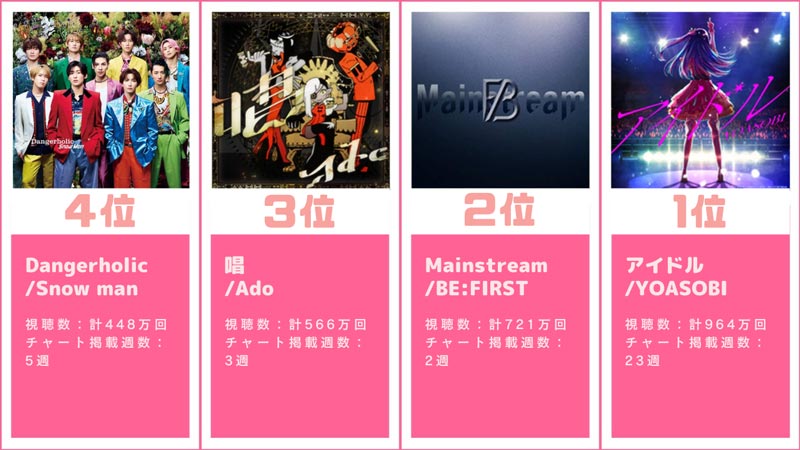
2.�ҏW�\�t�g���g���ă����L���O������쐬
VideoProc Vlogger-�{�i�I�ȃ����L���O����̕ҏW�ɍō��I
�N�ł������Ɏn�߂��铮��ҏW�t���[�\�t�g�ł��B�N���b�v�A�g���~���O�A��]�A�����A���ʒlj��A�Đ����x�̒����A�����ҏW���̕ҏW�ɕK�v�ȋ@�\���قƂ�ǔ�����Ă��܂��B���U�C�N�ҏW�A���[�V�����g���b�L���O�A�N���}�L�[�����ȂǍ��x�ȕҏW�@�\���[�����Ă��܂��B
-

Step1�F�V�K�v���W�F�N�g���쐬
��L�̃{�_�����N���b�N���āAPC�Ń����L���O���悪�쐬�ł���VideoProc Vlooger���_�E�����[�h�E�C���X�g�[�����܂��B
�\�t�g���N�����āA�u�V�K�v���W�F�N�g�v�œ���̉𑜓x���u1920 X 1080�i16:9�j�v�ɂ��Afps��30�ɂ���Ƃ����ł��B�I��������A�u�{�V�K�v���W�F�N�g�v���N���b�N���܂��B
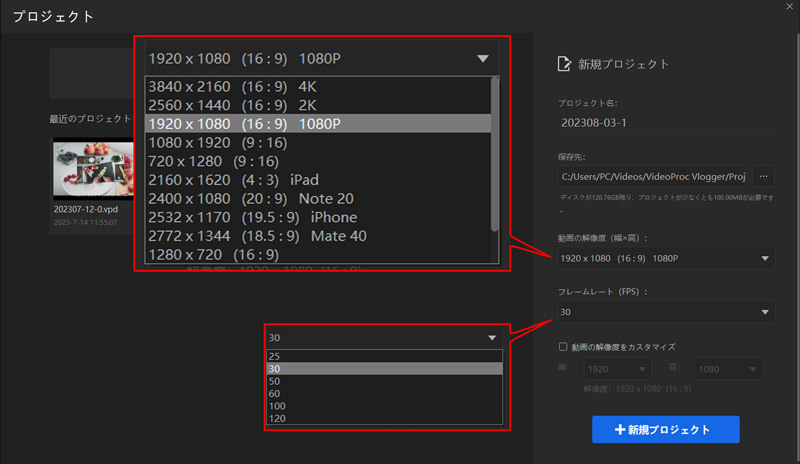
-

Step2�F�f�ނƂȂ�摜�Ȃǂ�z�u
�p�ӂ��ꂽ�摜�≹�y�Ȃǂ̑f�ނ����C�u�����Ƀh���b�O���ēǂݍ��݂܂��B�����ď��ԂɃ^�C�����C���Ƀh���b�O���āA�z�u���Ă��������B
�摜�N���b�v�̉E�[���h���b�O���邱�ƂŁA�Đ����Ԃ��ύX�ł��܂��B�摜�̕\�����Ԃ�5�`10�b����ʓI�ł����A���y�ɍ��킹�Ē�����������ł��B
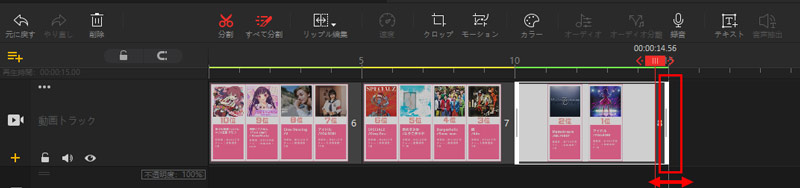
-

Step3�F�g�����W�V�������ʂ����p
�����L���O��ւ��u�Ԃ����R�Ŋ��炩�ɂ��邽�߂ɁA�g�����W�V�������ʂ����p���܂��傤�B����ɂ���u�g�����W�V�����v���炨�D�݂̌��ʂ�2�̃N���b�v�ԂɃh���b�O���Ēlj��ł��܂��B
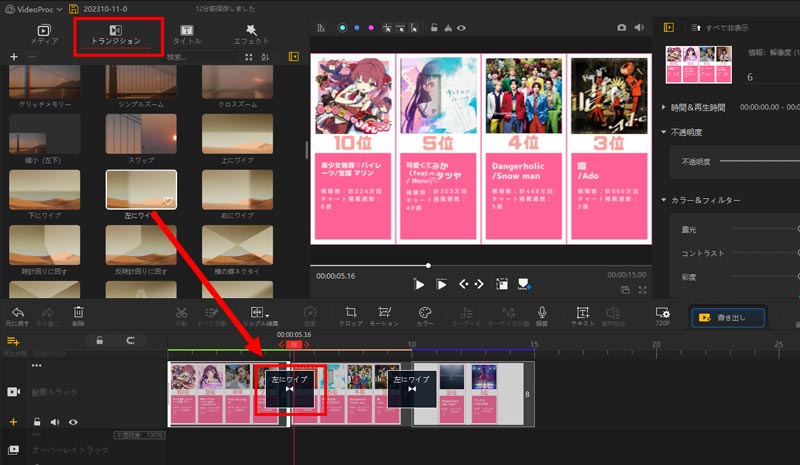
-

Step4�F����������o��
�u�����o���v�{�^�����N���b�N���ē����ۑ����܂��B
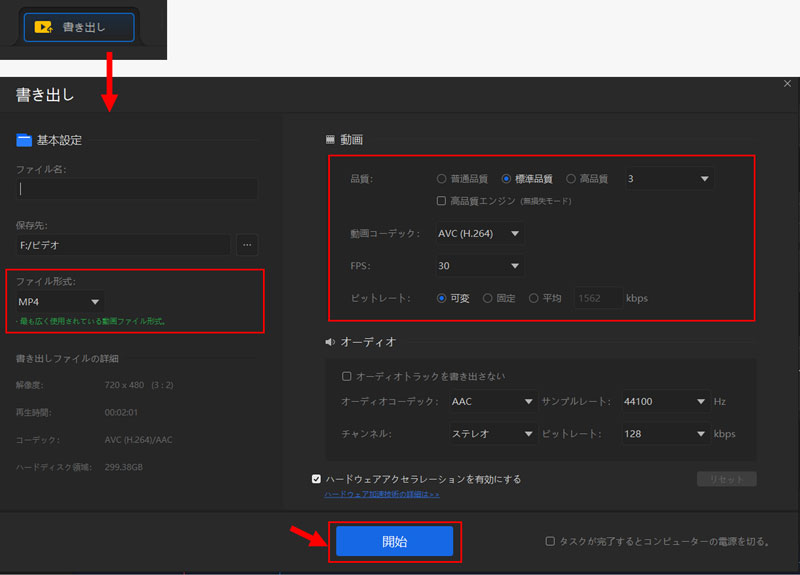
�ȏ�Ń����L���O����̍쐬�̎菇�͏I���ɂȂ�܂��B��͓����YouTube�ȂǂɃA�b�v���[�h���邾���ł��B

���̋L�����������l�F�X�Y��
�{�y�[�W�̓��e�Ɋւ��āA���ӌ����������܂�����A���C�y�����₢���킹���������B
- ���[���A�h���X�����J����邱�Ƃ͂���܂���B * ���t���Ă��闓�͕K�{���ڂł��B
